本文介紹如何用photoshop的路徑功能為畫面添加美麗的弧形光線特效。
先看原圖

效果圖:

photoshop中新建一圖層,然后用鋼筆工具根據背景物體 畫一條曲線。
(記住鋼筆工作在“路徑”模式下,而不是“形狀工具”模式)

再用細一些的畫筆、選白色,描邊路徑~~ 描邊路徑的時候記得用路徑面板下的菜單,勾選"模擬壓力",這樣就中間粗兩邊細了~~

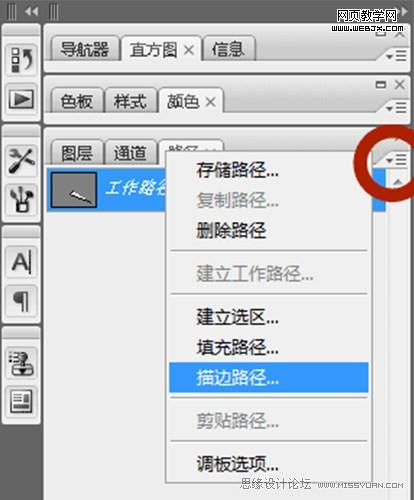
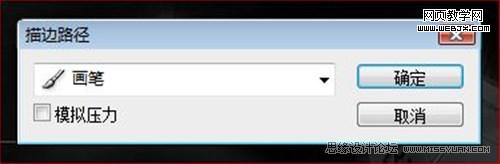
這樣,一條光纖就出現了,(當然,如果你樂意的話:在不需要獨立處理的情況下,也可以幾條路徑一起描邊)

|||
然后就這樣重復的:建圖層(多個圖層是便于獨立調整)、畫路徑、描邊路徑~~
后面的描邊路徑就不必一次次打開菜單了,點這個按鈕就可以~~
(如果過程中你覺得路徑太多,麻煩了,就先刪除當前的路徑,再繼續下一條路徑的繪制)

這是畫了四條線的效果~~

適當用 ctrl + t 調整各個線條的形狀、角度及位置
然后選中一條線的圖層,用ctrl+ j 復制出兩層來(具體幾層看需要了)
再用方向鍵輕輕 調整復制出來的圖層的位置,
然后再減低這幾層的不透明度(具體根據效果需要)

除了位移,也同樣可以用 ctrl+t 改變 曲線的角度等等, 如下圖層2及其副本就變換了角度

還可以使用一些模糊濾鏡, 如下圖層3副本 ,就使用了動感模糊

新聞熱點
疑難解答